Selenium是一个用于自动化Web浏览器操作的工具,它支持多种浏览器,包括Chrome、Firefox和Safari等。通过Selenium,用户可以编写测试脚本,进行网页内容抓取,或执行各种Web应用程序的自动化任务。Selenium提供了多种编程语言的支持,包括Python、Java、C#等,使得开发者可以使用自己熟悉的语言来编写自动化脚本。Selenium可以模拟用户在浏览器中的各种操作,如点击、输入文本、提交表单等,是一个强大的工具,用于Web应用程序的自动化测试和数据采集。本文主要讲解如何搭建Selenium环境,和使用其打开浏览器的基本操作。
一、安装PyCharm
进入PyCharm官网,下滑页面下载社区版,安装设置项勾选全部选项,无脑下一步即安装完成
二、安装Python
进入Python官网,找到合适版本,点击Download进入下载页面
![图片[1]-WEB自动化之Selenium环境搭建-春马与夏](https://jinke.love/wp-content/uploads/2024/02/20240221165256921-image.png)
找到自己系统对应的安装器,点击下载Python安装器
![图片[2]-WEB自动化之Selenium环境搭建-春马与夏](https://jinke.love/wp-content/uploads/2024/02/20240221165518292-image.png)
双击打开下载好的安装器,注意勾选Add python.exe to PATH,会自动配置环境变量,其他一路下一步即完成Python安装
三、下载Chrome浏览器驱动
下载你自己chrome浏览器对应版本的驱动,或者下载最新版本chrome驱动
下载完成并解压后,最好放在Python安装根目录下,环境变量Path新增此.exe的完整路径
![图片[3]-WEB自动化之Selenium环境搭建-春马与夏](https://jinke.love/wp-content/uploads/2024/02/20240221171538837-image.png)
四、新建项目
打开PyCharm,左上角新建项目
![图片[4]-WEB自动化之Selenium环境搭建-春马与夏](https://jinke.love/wp-content/uploads/2024/02/20240221170317763-image.png)
![图片[5]-WEB自动化之Selenium环境搭建-春马与夏](https://jinke.love/wp-content/uploads/2024/02/20240221170249586-image.png)
点击左下角CLI终端,按序输入以下代码
# 检查Python版本 3.9.13 (3.11版本不可以)
python -V
# 更新pip3
python -m pip install --upgrade pip
# 清空pip3安装的所有包(按需操作!!!)
pip3 freeze | % {pip3 uninstall -y $_.split(' ')[0]}
# 安装最新版本selenium
pip install --upgrade selenium新建.py文件,填入以下代码并运行
from selenium import webdriver
options = webdriver.ChromeOptions()
options.add_argument("--start-maximized")
# 使用现有的浏览器缓存
options.add_argument("user-data-dir=C:\\Users\你的用户名\AppData\Local\Google\Chrome\\User Data")
options.add_experimental_option('detach', True)
driver = webdriver.Chrome(options=options)
driver.get('https://www.csdn.net')演示
![图片[6]-WEB自动化之Selenium环境搭建-春马与夏](https://jinke.love/wp-content/uploads/2024/02/20240221172630250-selenium-env.gif)
资料
© 版权声明
THE END









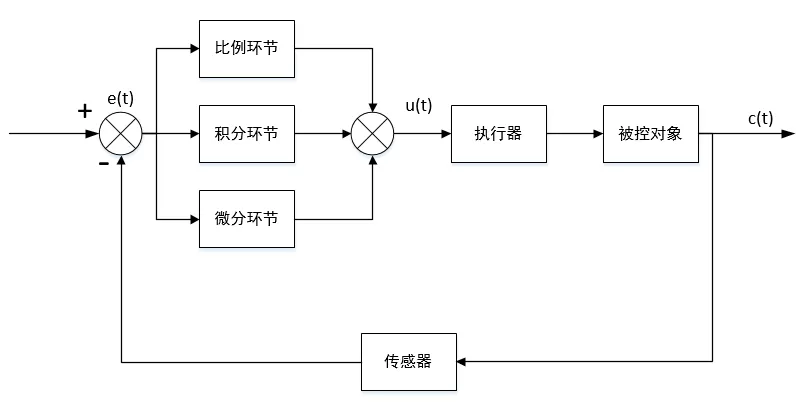



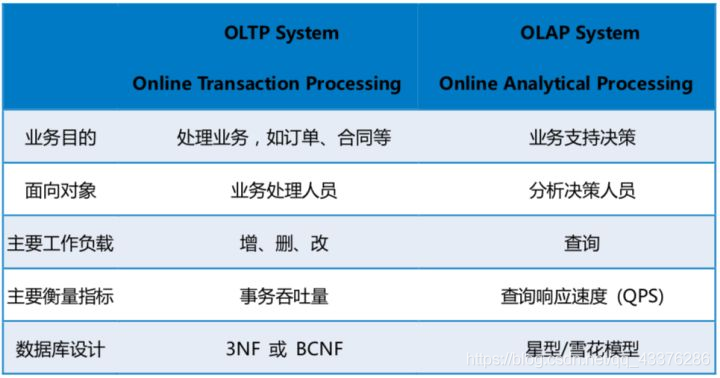


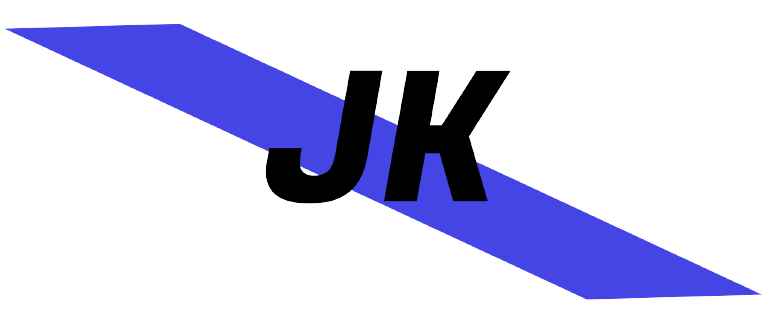
暂无评论内容